
LastPass er en online passordbehandling som lar deg lagre alle passordene dine sikkert og få tilgang til dem hvor som helst. Som utviklerne av LastPass sier, er det det siste passordet du må huske.
Hvis du trenger hjelp til å komme i gang med LastPass, se vår How-To Geek Guide for å komme i gang med LastPass . Den forklarer hva LastPass er, hvordan du registrerer deg og installerer LastPass, og hvordan du bruker LastPass til å generere og lagre sikre passord. Vi har også publisert en artikkel om lage og bruke sikre notater i LastPass .
Du kan bruke LastPass til å lagre brukernavn og passord for nettsteder og deretter logge på disse nettstedene med ett klikk. Alle dataene som er lagret i LastPass synkroniseres automatisk, og du kan få tilgang til den fra hvilken som helst Windows-, Linux- eller Mac-datamaskin ved hjelp av en nettleserutvidelse, og de fleste av de populære smarttelefonoperativsystemene, som Android, iPhone og BlackBerry. Alle dataene dine for LastPass krypteres lokalt på datamaskinen din før de sendes til LastPass-serverne, og bare ditt viktigste LastPass-passord kan låse opp det. Du kan også lagre mer enn bare brukernavn og passord i LastPass. Eventuelle konfidensielle data kan lagres i LastPass.
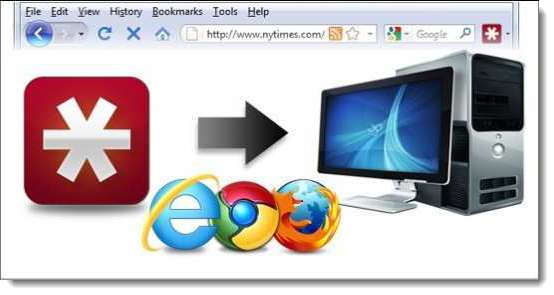
Standardmetoden for å få tilgang til den krypterte informasjonen som er lagret i LastPass, er online ved hjelp av en nettleserutvidelse. Men hva gjør du hvis du trenger tilgang til litt informasjon fra LastPass-hvelvet ditt og bruker en datamaskin uten internettforbindelse? LastPass Pocket er et bærbart program som lar deg laste ned alle LastPass-data fra serveren og lagre dem i en sikker, kryptert fil du kan lagre på en USB-flashstasjon og ta med deg.
LastPass Pocket har noen begrensninger. En begrensning er at den bare lar deg se dataene i LastPass-hvelvet ditt. Du kan redigere oppføringene som er lastet ned til LastPass Pocket fra ditt online hvelv, men oppføringene kan ikke lastes opp tilbake til LastPass-hvelvet ditt, og de er bare tilgjengelige så lenge LastPass Pocket er åpen. For å lagre endrede eller lagt til oppføringer og ha frakoblet tilgang til oppføringene dine når du åpner LastPass Pocket på nytt, må du eksportere hvelvet til en lokalt lagret kryptert fil. En annen begrensning for LastPass Pocket er at når du eksporterer dataene dine til en lokalt kryptert fil og deretter åpner den igjen i LastPass Pocket, kan du ikke legge til eller redigere oppføringer. Du kan bare se oppføringer og kopiere informasjon fra oppføringene. Det anbefales at du kun bruker LastPass Pocket for å se på oppføringene dine, ikke som et redigerbart, offline passordhvelv.
Når det er sagt, vil vi vise deg hvordan du laster ned LastPass-hvelvet til LastPass Pocket, legger til en oppføring og eksporterer dataene til en sikker, lokalt kryptert fil.
Last ned pocket.exe-filen (lenken er på slutten av denne artikkelen) og lagre den på en USB-flashstasjon eller ekstern stasjon. Dobbeltklikk på pocket.exe-filen for å kjøre LastPass Pocket.
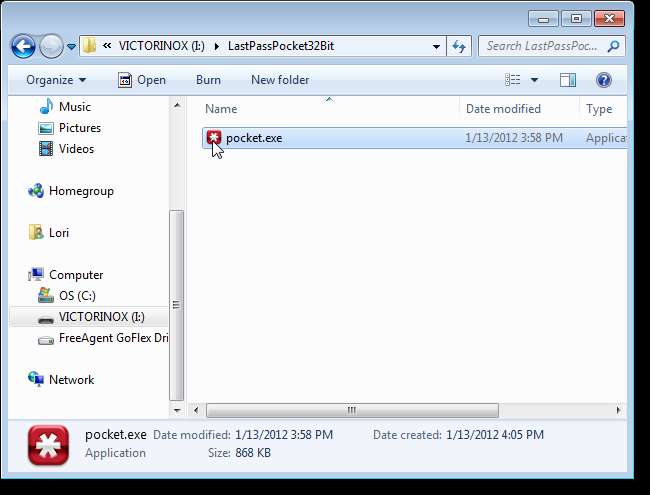
Dialogboksen Åpne krypterte data vises. Skriv inn e-postadressen og passordet for LastPass-hvelvet. For Last inn data, velg Last inn dataene mine fra LastPass.com. Bruk avmerkingsboksene ved siden av Husk? å ha LastPass-lomme til å huske informasjonen som er angitt i denne dialogboksen, hvis ønskelig. Vi anbefaler ikke at LastPass Pocket husker passordet ditt. Hvis du må angi det hver gang, er det sikrere. Klikk Åpne.
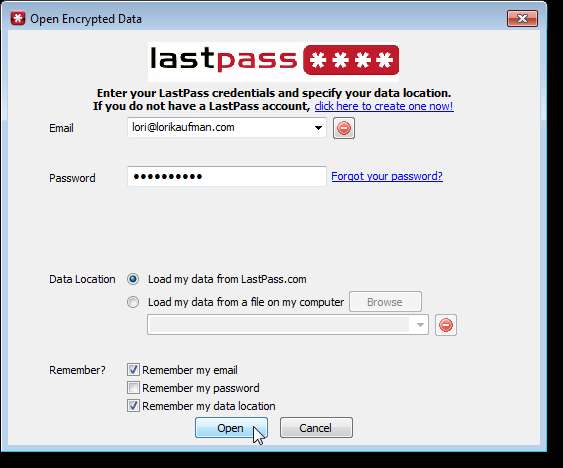
LastPass-hvelvet ditt lastes ned fra LastPass-nettstedet og pakkes ut i LastPass Pocket.
MERK: Gruppestrukturen til hvelvet ditt kan se annerledes ut. Vi konverterte en KeePass-fil til LastPass, så gruppene ble opprettet fra gruppene i KeePass.
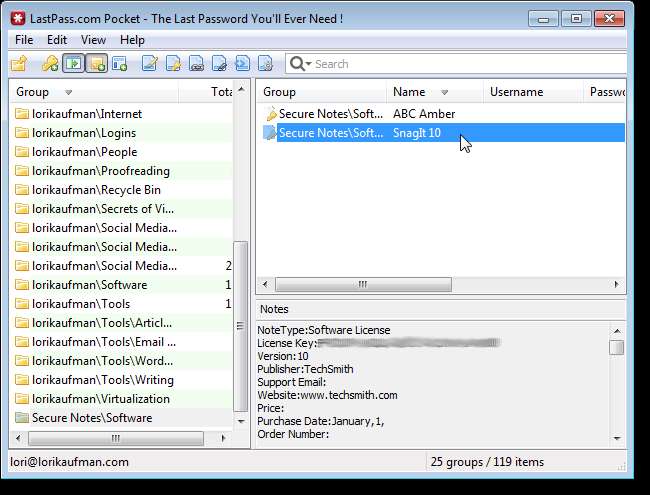
Du kan legge til elementer i det lokale hvelvet og redigere elementer du lastet ned. Hvis du for eksempel vil legge til et sikkert notat, velger du Legg til sikkert notat fra Rediger-menyen.
MERKNAD: Husk at du bare kan legge til og redigere elementer når du først laster ned hvelvet til LastPass Pocket. Når du eksporterer dataene dine (forklart senere i denne artikkelen) og åpner dem igjen, kan du ikke redigere hvelvet lenger.
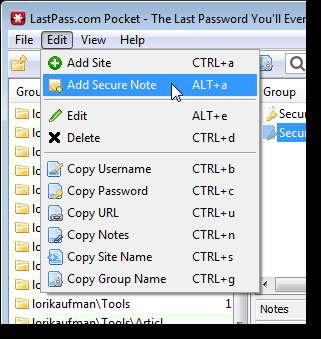
Dialogboksen Legg til sikker merknad vises. Skriv inn et navn for notatet, og velg en gruppe fra rullegardinlisten. Skriv inn den private informasjonen du vil lagre for dette notatet i Merk-boksen. Hvis du vil måtte oppgi passordet ditt igjen for å få tilgang til dette notatet i LastPass Pocket, merker du av for Require Password Reprompt (Krev passordtilbakemelding). Klikk OK.
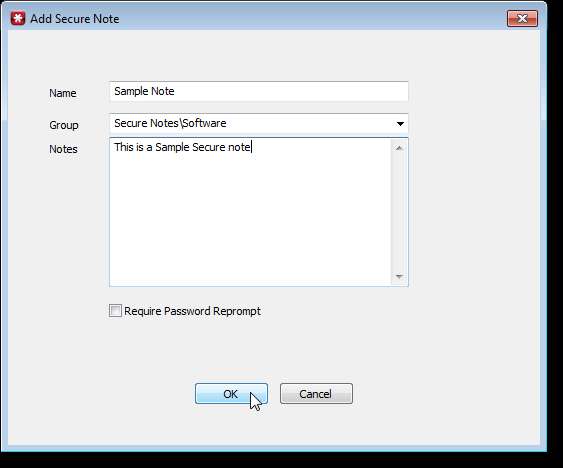
Den sikre notatet legges til gruppen Secure Notes.
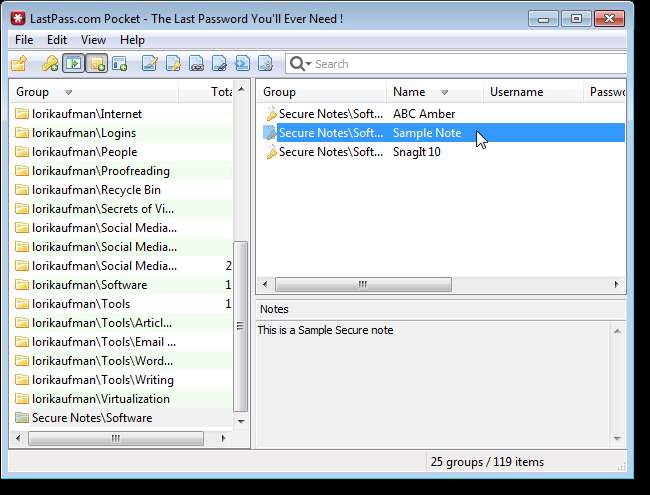
For å lagre dataene i hvelvet til en lokal, sikker fil som du får tilgang til når du ikke er online, velger du Eksporter fra Fil-menyen.
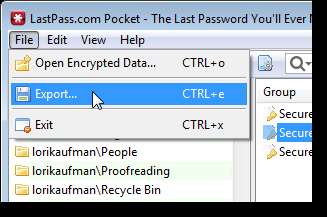
I dialogboksen Eksporter dataene dine velger du om du vil eksportere en kryptert kopi av dataene dine eller eksportere en kopi av ren tekst i CSV-format. Vi anbefaler at du velger å eksportere dataene dine til en kryptert fil. Hvis du eksporterer til ren tekst, blir dataene dine IKKE beskyttet.
Skriv inn passordet for hvelvet ditt i redigeringsboksen for passord.
Bruk Bla gjennom-knappen for å velge en plassering for den krypterte XML-filen. Vi lagret den på USB-flashstasjonen med pocket.exe-filen. Ingen har tilgang til det krypterte hvelvet ditt uten hovedpassordet ditt.
Velg igjen om du vil at LastPass Pocket skal huske passordet og dataplasseringen ved å bruke avmerkingsboksene ved siden av Husk. Igjen, vi anbefaler ikke at LastPass Pocket husker passordet ditt. Klikk Eksporter for å opprette den krypterte filen.
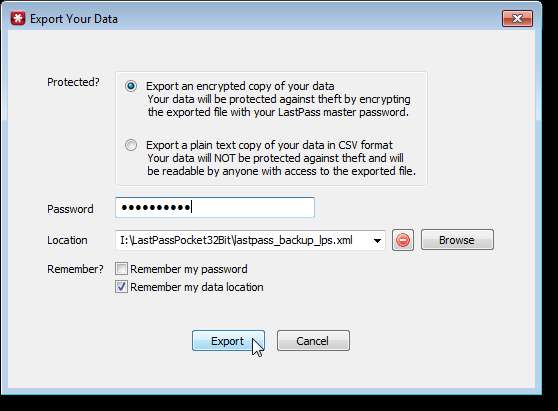
Hvis du har eksportert dataene dine tidligere til samme filnavn, vises følgende dialogboks. Klikk OK for å erstatte filen med oppdaterte data.

En dialogboks vises når dataene dine er eksportert.
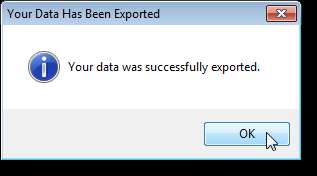
Nå, når du åpner LastPass Pocket igjen, eller når du velger Åpne krypterte data fra Fil-menyen i programmet, kan du velge å åpne de krypterte hvelvdataene du lagret lokalt. For å gjøre dette, velg alternativknappen Last inn dataene mine fra en fil på datamaskinen min ved siden av Dataposisjon. Klikk på Bla gjennom-knappen for å velge filen.
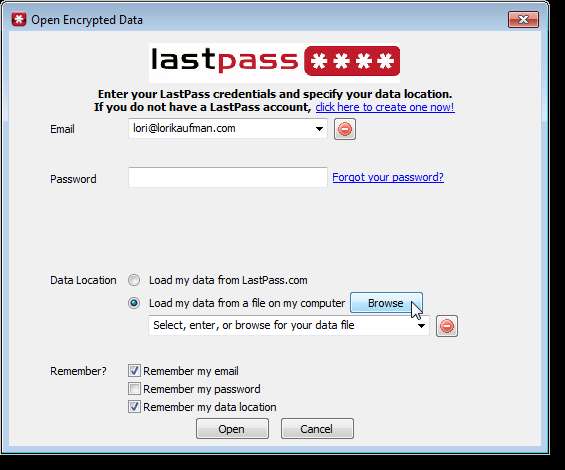
På Angi plasseringen til datafilen din, naviger til dit du eksporterte den krypterte datafilen, velg den og klikk Åpne.
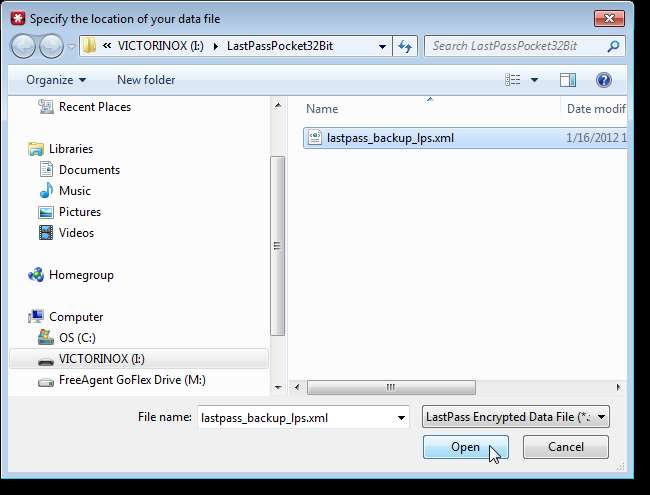
Stien til den krypterte filen vises i redigeringsboksen. Klikk Åpne for å importere dataene tilbake til LastPass Pocket.

LastPass er også tilgjengelig i en bærbar versjon som kan installeres i de bærbare versjonene av Firefox og Chrome. Dette er et praktisk alternativ for å få sikker tilgang til LastPass-hvelvet ditt hvis du ofte bruker Internett-kafeer eller går online fra ikke-klarerte datamaskiner. Se LastPass bærbar manual for mer informasjon om nedlasting og installering av bærbare versjoner av Firefox og Chrome og installering av LastPass-pluginene.
Last ned LastPass Pocket fra https://lastpass.com/misc_download.php .
Passordene og annen informasjon lastes ned til det lokale systemet hvorfra de er tilgjengelige så lenge applikasjonen holder åpent.
Hvis du lukker programmet igjen, er ikke informasjonen tilgjengelig lenger, med mindre de eksporteres til det lokale systemet. Alternativet for å eksportere alle passordene er tilgjengelig ved å klikke på Fil> Eksporter.
Passordene kan lagres i en kryptert fil, som er beskyttet av LastPass-hovedpassordet, eller en kopi av ren tekst som ikke er beskyttet og lesbar av alle som har tilgang til datamaskinen. Når passordene er eksportert, kan de når som helst lastes tilbake i passordbehandleren, selv om det ikke er tilgang til Internett på det tidspunktet.
All informasjon kan kopieres til utklippstavlen for bruk i andre programmer eller tjenester.
Last Pass Pocket er et interessant verktøy for Last Pass-brukere som trenger tilgang uten nett til passordene sine. Passordbehandling er tilgjengelig bare for Windows og Mac. Windows-brukere kan laste ned en 32-biters eller 64-biters utgave av det bærbare programmet. ( via )
Last ned LastPass Pocket fra https://lastpass.com/misc_download.php .
LastPass Pocket «LastPass Brukerhåndbok
LastPass Portable «LastPass Brukerhåndbok
Slutt.
Hold de vanskelig å huske kortnumrene tilgjengelige og sikre med LastPass - How-To Geek
Installer LastPass-utvidelsen i Opera Browser - How-To Geek
How-To Geek Guide for å komme i gang med LastPass - How-To Geek
Det er knapt noen annen nettleserutvidelse / tillegg som kan gjøre nettleseropplevelsen like praktisk som Lastpass. Som utviklerne av dette verktøyet sier, det siste passordet du noen gang trenger å huske, og i flere måneder har LastPass gjort det for meg.
Imidlertid er det en liten plage, LastPass har gjort det til en vane i meg å ikke huske noen passord, siden jeg gir dem til pålitelige gamle Lastpass og gå videre. Så hvis jeg bruker en annen datamaskin, blir det virkelig frustrerende når jeg prøver å gjette passordet til ikke så mye brukte kontoer. For tider som disse, bør du vurdere å bruke LastPass-lomme .
Denne bærbare applikasjonen kan samle all påloggingsinformasjonen din fra Lastpass.com-kontoen eller en kryptert fil på harddisken, og vise den informasjonen i et enkelt grensesnitt.

Det er så enkelt du kan klare det. På det første nivået blir du bedt om å enten legge inn LastPass-legitimasjonen din, eller oppgi stien til kryptert datafilen på det lokale filsystemet. Du kan også velge å huske filstien eller e-postadressen og passordet for pålogging. Hovedgrensesnittet i seg selv tilbyr lagrede passord kategorisert i Alle, Favoritter, Sikre notater osv., For å nevne noen. Du kan velge å kopiere nesten hvilket som helst felt fra Vis-menyen, og til slutt kan du avsløre alle passord hvis du trenger noe ut av dem (hovedpassordinngang er igjen nødvendig for dette).

LastPass Pocket er en gratis, bærbar applikasjon fra LastPass ’utviklere som kan betjene både et offline lagringshvelv og sikkerhetskopi av passordene dine. Den fungerer med både 32- og 64-biters operativsystemer, og er tilgjengelig for Windows , Mac OS X og Linux.
Last ned LastPass Pocket (Windows) (Gå til Windows-fanen, så finner du verktøyet nederst på siden)
LastPass Pocket er skrivebordsverktøy for å se passordene dine frakoblet







